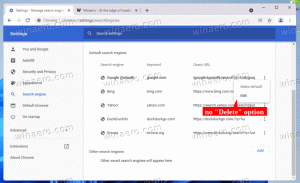Windows 10 Build 15046 je na voljo za Fast Ring Insiders
Microsoft je danes izdal še eno različico Windows 10 Insider Preview. Windows 10 build 15046, ki predstavlja prihajajočo posodobitev za Windows 10 Creators Update, je zdaj na voljo za Fast Ring Insiders. Poglejmo, kaj se je spremenilo.
Barva Cortaninega doma v opravilni vrstici: Imeli ste veliko mnenj o tej temi in bili smo navdušeni nad povratnimi informacijami, ki so prihajale! Končali smo eksperiment z barvo Cortaninega doma v opravilni vrstici in za zdaj se je vrnila v barvo, kot je bila prej. Hvala za povratne informacije o tej spremembi.

Izboljšave programa Windows Defender: Varnostno središče Windows Defender je v območje za obvestila dodalo ikono za obvestila, tako da lahko na prvi pogled vidite svoje stanje zaščite. Aplikacijo lahko preprosto zaženete tudi z ikono za obvestila. Obvestila protivirusnega programa Windows Defender zdaj vodijo tudi do varnostnega centra Windows Defender, ko jih kliknete. Tudi: Varnostni center Windows Defender je zdaj mogoče zagnati neposredno iz aplikacije Nastavitve in stran »Aplikacija in brskalnik« je zdaj funkcionalna.
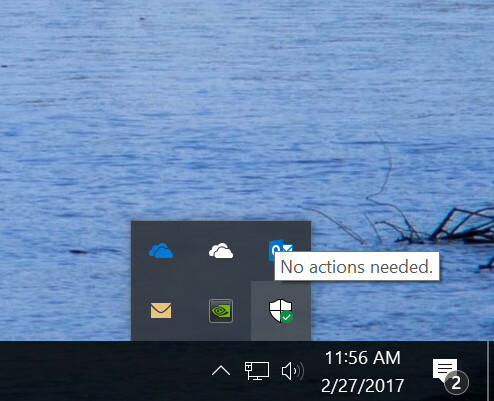
Nadaljujte tam, kjer ste končali v Cortani: Eksperimentiramo s tem, kako v svojih napravah v Cortani prikažemo, kaj lahko nadaljujete tam, kjer ste končali. Cortana vam zdaj proaktivno prikazuje aplikacije, datoteke in spletna mesta iz Microsoft Edge. Prej je ta funkcija v akcijskem centru prikazovala samo spletna mesta iz Microsoft Edge. Sporočite nam, kaj mislite! (Na voljo samo v EN-US.)
Izboljšani prevodi: Za insajderje, ki govorijo neangleške jezike, smo želeli obvestiti, da smo slišali vaše povratne informacije o naših prevodih in da aktivno izboljšujemo. S to gradnjo bi morali videti izboljšave – zlasti v OOBE in za nekatere naše novejše nastavitve, vendar tudi v celotnem sistemu. Spodbujamo vas, da si ogledate sistem in če opazite kaj prevoda, ki se ne zdi povsem na mestu, prijavite povratne informacije s temi koraki.
Posodobljena ikona nastavitev iger: Veliko vas je poslalo povratne informacije o tem. Poslušali smo in prilagodili ikono za igranje iger v nastavitvah, da se zdi bolj usklajena z drugimi ikonami na domači strani z nastavitvami.
Nadzor namestitve aplikacije: Zdaj imate možnost nadzirati, katere vrste aplikacij je dovoljeno namestiti v vaš računalnik. Ta nastavitev je na voljo tako, da odprete Nastavitve > Aplikacije > Aplikacije in funkcije. Izberete lahko, da dovolite samo namestitev aplikacij iz trgovine, izberete opozorilo, ko nameščate aplikacijo, ki ni iz trgovine, vendar dovolite njihovo namestitev, ali pa dovolite namestitev aplikacij od koder koli.

Ko izberete eno od možnosti trgovine, boste ob poskusu namestitve aplikacije, ki ni iz trgovine, videli opozorilo. Opozorilo vas bo usmerilo v trgovino, kjer lahko prenesete nadomestno aplikacijo, če je na voljo. V nekaterih primerih, ko je v trgovini že enakovredna aplikacija, bo opozorilo zagotovilo povezavo do te aplikacije. To je funkcija, ki jo je mogoče vključiti, privzeta nastavitev pa je omogočanje namestitve aplikacij od koder koli. (Opomba: To je bilo objavljeno z gradnjo prejšnjega tedna.)
Če ste v programu Fast ring programa Windows Insiders, pojdite na Nastavitve -> Posodobitev in varnost -> Windows Update -> Preverite posodobitve.
Pregled zasebnosti
To spletno mesto uporablja piškotke za izboljšanje vaše izkušnje med krmarjenjem po spletnem mestu. Od teh piškotkov se piškotki, ki so kategorizirani po potrebi, shranijo v vaš brskalnik, saj so bistveni za delovanje osnovnih funkcionalnosti spletnega mesta. Uporabljamo tudi piškotke tretjih oseb, ki nam pomagajo analizirati in razumeti, kako uporabljate to spletno mesto. Ti piškotki bodo shranjeni v vašem brskalniku samo z vašim soglasjem. Prav tako imate možnost, da onemogočite te piškotke. Toda opustitev nekaterih od teh piškotkov lahko vpliva na vašo izkušnjo brskanja.